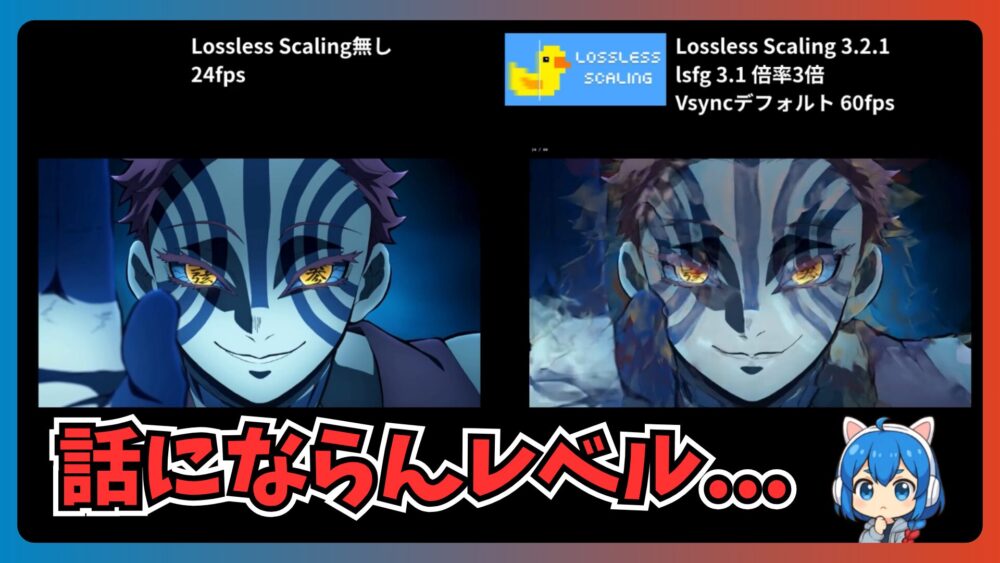Lossless ScalingってSteamで頻繁にセールやっているから気になるんだけど、アニメとか動画再生にもフレーム補完かけられるの?

(ZACK IT編集)
結論、フレーム生成はブラウザ上の動画でもで使えるけど、「使い物にはならなかった」ね。
Lossless Scalingはゲーム以外でもフレーム生成できるの?
Lossless Scalingは、ゲームやアプリのフレームを設定倍率に基づいて生成し、滑らかな映像を実現するソフトウェアである。アップスケーリング機能も搭載しているので画質向上にも寄与することが可能。主にPCゲームにおいて、GPUの負荷を軽減しつつ、より高いフレームレートでゲームをプレイするために利用されることが多い。しかし、その技術的な特性上、映像全般に適用できる可能性を秘めているため、多くのユーザーがゲーム以外の用途、特に動画再生での利用に関心を寄せている。
結論から言えば、Lossless Scalingは指定したウィンドウのキャプチャを行い、その動画のフレームレートを補完している仕様上、ゲーム・動画関係なくフレーム生成を行うことができる。
全体的なLossless Scalingの検証は他の記事でも実施済み。
実際にNetflixで試してみる
さて、実際にLossless Scalingを動画再生で利用する際、最も手軽に試せるのがNetflixのようなストリーミングサービスであろう。当サイトではNetflixのウェブ版をGoogle Chrome上から検証する。Lossless Scalingの設定は基本的に下記で行うものとする。
結果から言うと、確かにフレーム自体は補完されており、滑らかに見えるシーンもかなり増える。しかしながらかなり残念な結果に終わったと言わざるを得ない。まず、最も顕著な問題は、映像ゆがみやアーティファクトの頻出。簡単に言えば昨今のAI生成画像で手足や顔が崩れたようなイラストを見たことがあるとイメージしやすいかもしれない。

この結果は、生成倍率を2倍に下げたり、キャプチャAPIを変更しても結果は変わらないため、Lossless Scalingは動画再生向きではないのだろう。また、Youtube上でアニメ映画の予告編などを流しても結果はあまり変わらず。カメラのチルト(横スクロール)時の補完のかかり具合はさすがだが、登場人物が大きく動くともう目を当てられない。
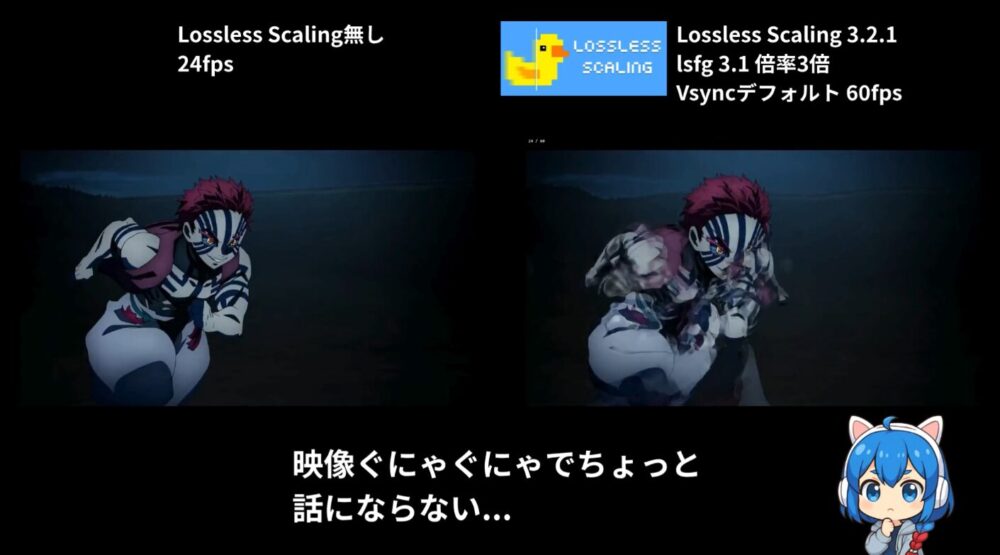
ウマ娘やインディ・ジョーンズ/大いなる円環、モンハンワイルズでも検証してきて残像やアーティファクトが気になる場面が出ることもあったが、アニメーションをフレーム生成した際よりひどくはならなかった。よって、動画再生にLossless Scalingを使うのはかなり注意が必要かも。
とはいえ、今回試した映像はかなり動きのあるバトルシーンで定評のある作品。シーンのトランジションが少なく動きも単調な日常アニメ等であればもう少し実用的にフレーム生成が行えるかもしれない。
動画が見れない?再生してもLossless Scalingが真っ暗になる際の対処法
Lossless Scalingを動画再生で使用しようとした際、当サイトでの検証中は真っ暗で動画が再生されなかった。しかしこれはブラウザ上の設定が問題であることが多いため解決策は簡単だ。この問題の主な原因は、ハードウェアアクセラレーションの競合にあることが非常に多い。
ハードウェアアクセラレーションとは、動画のデコードや描画処理をCPUではなくGPUに肩代わりさせる技術である。これにより、CPUの負荷を軽減し、よりスムーズな動画再生を可能にする。しかし、Lossless Scalingがフレーム生成やスケーリング処理を行う際に、このハードウェアアクセラレーションとバッティングしてしまうことがあるようだ。

まとめ
本記事では、Lossless Scalingを動画再生、特にNetflixでの利用に焦点を当てて検証した結果を報告した。結論として、現状ではLossless Scalingをバトルシーン多めの動画再生に活用することは非常に困難であり、実用性は低いと判断せざるを得ない。Lossless Scalingの機能自体はそこそこ優秀でゲームによってはうまくワークするため金額以上の効果を得られることもあるので、全面的にこのアプリを否定するつもりはないが少なくとも動画再生用としては微妙な出来であると評価せざるを得ない。
30fpsのSteam版ウマ娘のライブ映像を60fps化して楽しむ記事も書いているのでぜひ参考にしてみてほしい。